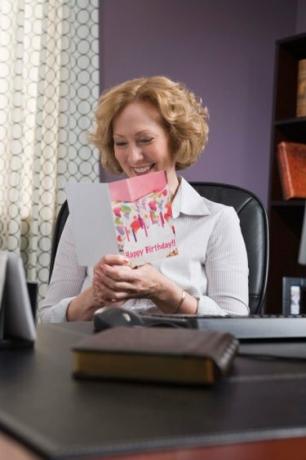
집에서 만든 인사말 카드는 Word로 만들 수 있는 한 가지에 불과합니다.
Microsoft Word를 사용하면 편지, 목록 및 기타 간단한 문서를 만들 수 있습니다. 그러나 프로그램은 그보다 훨씬 더 다양할 수 있습니다. Word를 사용하여 많은 문서를 만들 수 있습니다.
인사말 카드
열 기능을 사용하여 Word에서 간단한 인사말 카드를 만들 수 있습니다. 페이지를 가로 모드로 설정하고 프린터가 허용하는 만큼 여백을 줄이십시오. 형식 > 열 메뉴에서 2개의 열을 선택합니다. 카드는 두 페이지여야 합니다. 첫 번째 페이지에서 이미지, 텍스트 및 워드 아트를 사용하여 오른쪽 열의 카드 앞면을 디자인합니다. 두 번째 페이지의 왼쪽 열에 카드의 내부를 디자인합니다. 이 두 페이지를 카드지나 종이 한 장에 양면으로 인쇄하십시오.
오늘의 비디오
송장
Word의 템플릿 마법사는 송장 생성을 위한 다양한 옵션을 제공합니다. 이는 값비싼 회계 소프트웨어를 구입할 여유가 없는 중소기업에 유용한 기능입니다. 템플릿 마법사를 시작하고 사용할 송장 스타일을 선택합니다. 해당 섹션에 회사 정보를 입력한 다음 중앙 그리드에 제품 이름, 제품 번호, 단가 및 수량에 대한 정보를 입력합니다. 프로그램은 자동으로 계산을 수행해야 합니다. 인보이스가 정확한 합계를 생성할 수 있도록 해당하는 경우 배송 및 판매세를 추가해야 합니다.
브로셔
3단 접기 브로셔는 연하장과 유사하지만 2열 대신 3열을 사용합니다. 첫 번째 페이지의 왼쪽 열에는 접힌 삽입물이 있고 중앙 열에는 브로셔 뒷면이 있고 오른쪽 열에는 브로셔 앞면이 있습니다. 두 번째 페이지에는 브로셔를 펼쳤을 때 표시하려는 정보와 동일한 순서로 정보가 있을 수 있습니다. 한 장의 종이에 두 페이지를 양면으로 인쇄하고 열 테두리를 따라 접습니다.
캘린더
캘린더 마법사 덕분에 Microsoft Word에서 사용자 정의 캘린더를 간단하게 만들 수 있습니다. 새 문서 작업창에서 시작하고 사용할 스타일을 선택합니다. 그 후에는 화면의 지시에 따라 특정 날짜, 월 및 기타 데이터를 입력하기만 하면 됩니다. Word는 사용자가 제공한 입력을 기반으로 달력을 자동으로 생성합니다. 달력을 인쇄한 다음 스테이플러로 고정하여 벽에 걸 수 있습니다.
웹 페이지
최신 버전의 Word는 프로그래밍 지식 없이도 웹 페이지를 만드는 데 사용할 수 있습니다. 템플릿에서 작업하거나 처음부터 페이지를 구성하여 인쇄하려는 편지에 배경, 텍스트 및 이미지를 추가하는 것처럼 할 수 있습니다. 텍스트를 선택하여 링크로 변환한 다음 "삽입" 및 "하이퍼링크"를 클릭하고 올바른 정보를 제공하십시오. 완료되면 파일을 웹 페이지로 저장하고 인터넷 브라우저에서 엽니다.




